

I följande tabell visas de egenskaper för utskriftsjobb som du kan ändra på kontrollpanelen.
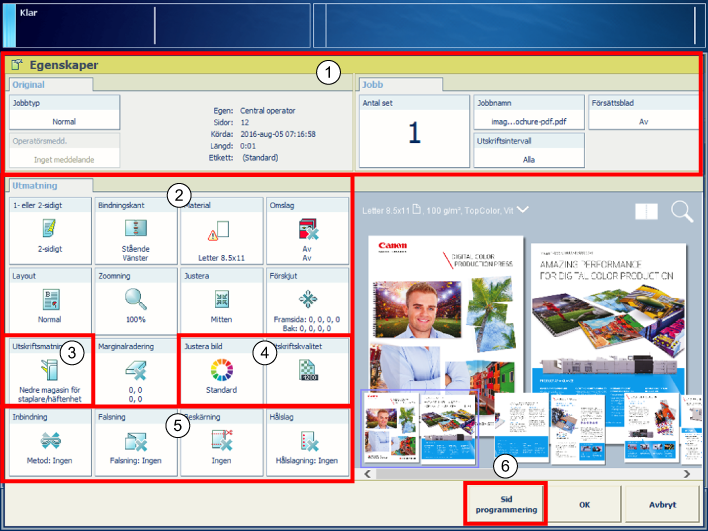
Det här avsnittet beskriver följande inställningar:
Allmänna jobbinställningar
Layoutinställningar
Utmatningsinställningar
Utskriftskvalitetsinställningar
Efterbehandlingsinställningar
Inställningar för sidprogrammering
|
Jobbinställning |
Detta kan du definiera |
|---|---|
|
[Jobbtyp] |
Jobbtyp Ange typ av jobb:
|
|
[Operatörsmedd.] |
Jobbinstruktion Läs instruktionerna från avsändaren. |
|
[Antal set] [Kon 1:a setet] |
Antal set Ange antalet set:
|
|
[Jobbnamn] |
Jobbnamn Ange ett nytt namn för jobbet. |
|
[Utskriftsintervall] |
Utskriftsintervall Ange om du vill skriva ut alla sidor eller poster eller om du vill välja ett utskriftsintervall. |
|
[Försättsblad] |
Skiljeark Ange om du vill lägga till skiljeblad för att särskilja enskilda set. Mediet som används för skiljearken konfigureras i Settings Editor. (Konfigurera mediet för försättsblad, efterföljande sidor, kvitton, skiljeblad och omslag) Konfigurera inställningarna i Settings Editor om du vill använda försättsblad och slutsidor för att särskilja enskilda jobb. (Konfigurera försättsblad och slutsidor) |
|
[Kontoför.-ID] |
Kontoföringsinformation Ange information för fakturering och debitering av jobbkostnader:
|
|
Jobbinställning |
Detta kan du definiera |
|---|---|
|
[1- eller 2-sidigt] |
Vilka sidor du vill skriva ut på Ange om du vill skriva ut på den ena eller båda sidorna av utskrifterna. |
|
[Bindningskant] |
Pappersriktning och bindningsplats Pappersriktningen för innehållet är en del av originalinställningarna och kan inte ändras. Du kan ändra bindningskanten: arkkanten till vilken den föregående sidan är bunden. |
|
[Material] |
Material Välj materialet för jobbet. |
|
[Omslag] |
Användning av omslag Ange om du vill använda omslag och välj omslagsmaterialet. Du kan även ange om du vill skriva ut på en eller båda sidorna av omslaget. Standardmaterialet som används för omslag konfigureras i Settings Editor. (Konfigurera mediet för försättsblad, efterföljande sidor, kvitton, skiljeblad och omslag) |
|
[Layout] |
Layout för sidorna på arken Ange om och hur du vill skriva ut mer än en sida i ett dokument på en eda sida:
|
|
[Zoomning] |
Skalningsfaktor Ange om du vill skala bilden enligt sidstorleken eller ange zoomnivå manuellt (25–400 %). |
|
[Justera] |
Justering av bilden till en plats på arket Ange hur du vill justera bilden på arket: till ett hörn, en kant eller till arkets mitt. |
|
|
Spegelvänd och justerad sidlayout Ange om du vill använda marginalförskjutning. Om du ändrar standardinställningen för marginalförskjutning kan du skapa mer eller mindre utrymme på bindningskanten. Maximal förskjutning är 100 mm/3,94 ". Ange om du vill använda en bildförskjutning. När du ändrar bildförskjutningen flyttar du bilden på arket med en maximal justering på 100 mm /3,94". |
|
[Marginalradering] |
Radera marginalen på en bild Ange om du vill radera marginalerna på bilden. När du ändrar marginalradering raderar du områden på bilden, med maximalt 100 mm/3,94". |
|
Jobbinställning |
Detta kan du definiera |
|---|---|
|
[Utskriftsmatning] → [Utmatningsfack] |
Utmatningsfack Ange vilket utmatningsfack som ska användas. Den valda efterbehandlingsmetoden kan kräva ett särskilt utmatningsfack. |
|
[Utskriftsmatning] → [Sortera] |
Sorteringsmetod Ange hur du vill sortera det utmatningen, [Efter sida] eller [Efter set] |
|
[Utskriftsmatning] → [Offset-stapling] |
Buntningsmetod Ange om du vill använda buntning med eller utan förskjutning. Offset-stapling beror på den aktiva arbetsflödesprofilen. (Välja en arbetsflödesprofil) |
|
[Utskriftsmatning] → [Avancerade inställningar] |
Leveransmetod Ange leveransmetoden för arken i det utmatningsfack du väljer:
|
|
Jobbinställning |
Detta kan du definiera |
|---|---|
|
[Justera bild] |
Justering av CMYK-värden på jobbnivå Justera CMYK-kurvorna på jobbnivå vid behov. Färghanteringssystemet och utskriftsmotorn i PRISMAsync Print Server säkerställer optimal färgåtergivning på det material som du använder. Ibland kan du dock behöva redigera CMYK-värden på jobbnivå för att uppnå bättre resultat. (Justera CMYK-kurvor för ett jobb) |
|
|
Val av förinställning av färg Om det behövs väljer du en standardförinställning av färg för jobbet:
|
|
|
Definition och justering av förinställningen av färg Justera färginställningarna för den valda förinställningen av färg och spara förinställningen av färg om det behövs. Förinställningar av färg skapas även i Settings Editor. (Konfigurera färgförinställningar) |
|
:
|
Inmatningsprofil och rendering intent (återgivningsmetod) Ange vilka inmatningsprofiler och rendering intents (återgivningsmetoder) som du vill använda. Dessutom kan du ange om inbäddade profiler och inbäddade rendering intents (återgivningsmetoder) måste skrivas över. För CMYK kan du ange om färghanteringssystemet måste bevara rena processfärger eller följa standardreglerna för färghantering. |
|
|
Matchning av dekorfärg Ange om du vill använda dekorfärgtabellen som lagrar standard- och anpassade dekorfärger. Dekorfärger hanteras i Settings Editor, men de kan även läggas till med hjälp av dekorfärgsredigeraren. (Skapa en dekorfärg) |
|
|
Halvtonsmarkering Ange om du vill ändra standardvalet av halvtoner:
|
|
|
Andra förinställningar av färg Det finns flera andra färginställningar för olika situationer:
|
|
|
Utskriftsupplösning Ange dataupplösning. |
|
|
Färgkartor på det utmatade papperet Ange om du vill skriva ut ett extra färgfält med färgkartor på det utmatade papperet för att kontrollera bläckdensiteten, punktförstoringen och kontrasten. Färgfält skapas i Settings Editor. (Konfigurera färgfält) |
|
|
Värden för använda färginställningar på utmatat papper Ange om du vill skriva ut värdena för de använda färginställningarna på det utmatade papperet. Informationsfält skapas i Settings Editor. (Konfigurera informationsfält) |
|
|
Inställningar för utskriftskvalitet Det går att ändra utskriftskvaliteten med flera inställningar:
|
|
|
Sidnumrering Ange om du vill ha sidnummer på utskrivna dokument. |
|
Jobbinställning |
Detta kan du definiera |
|---|---|
|
[Inbindning] |
Inbindningsmetod Ange hur du vill binda dokumentet. |
|
[Falsning] |
Falsningsmetod Ange hur utskrivna dokument ska vikas. |
|
[Beskärning] |
Beskärningsmetod Ange hur utskrivna dokument ska beskäras. |
|
[Hålslag] [Vikning] |
Hålslagnings- eller vikningsmetod Beroende på vilken stansuppsättning som sitter i skrivaren kan du ange antingen hålslagnings- eller vikningsmetoden. |
|
Jobbinställning |
Detta kan du definiera |
|---|---|
|
[Inlaga] |
Ytterligare sidor Lägg till en sida före eller efter ett eller fler sidintervall, eller en eller fler delmängder. |
|
[Ta bort] |
Borttagning av sidor Ta bort ett eller fler sidintervall eller en eller fler delmängder. |
|
[Markera] |
Val av jobbdelar Välj sidintervall eller delmängder enligt urvalskriterier. |
|
[Koppla] |
Sammanfoga delmängder Välj vilka delmängder som ska sammanfogas. |
|
[Dela] |
Dela delmängder Välj en delmängd för att dela upp en delmängd i de ursprungliga delmängderna. |
|
[Smmnfg. efterbeh.] |
Efterbehandlingsinställningar för delmängder Välj en eller flera delmängder för att tillämpa efterbehandlingsegenskaperna. |
|
[Dela efterbehan.] |
Ursprungliga efterbehandlingsinställningar för delmängder Välj en delmängd för att använda efterbehandlingsegenskaperna för de ursprungliga delmängderna. |